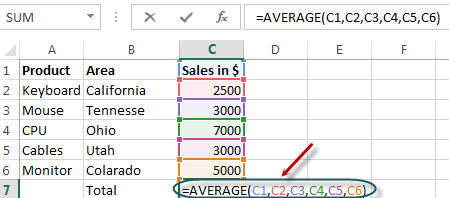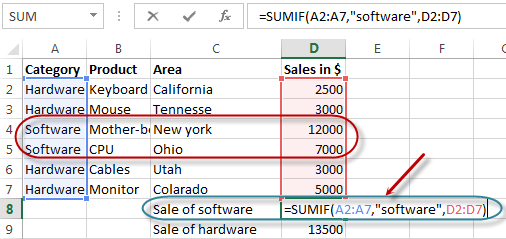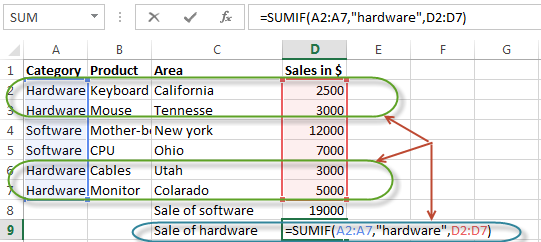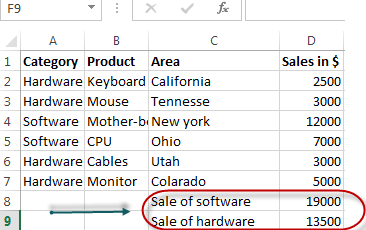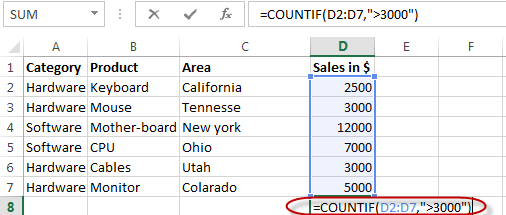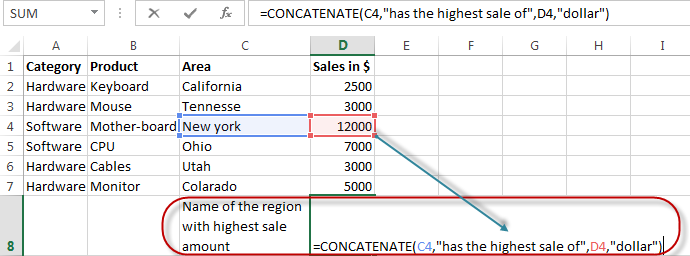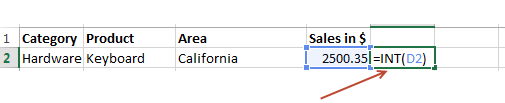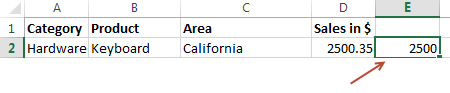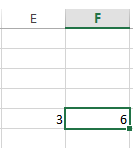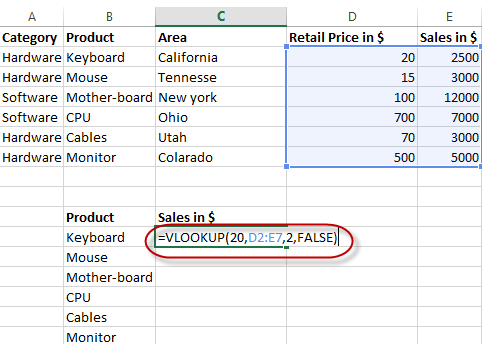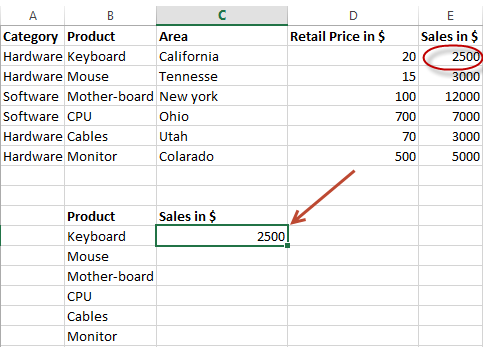Top 10 Excel-formler interviewspørgsmål og svar (2025)
Her er Excel Formulas interviewspørgsmål og svar til både friskere og erfarne kandidater til at få deres drømmejob.
Grundlæggende Excel-formler til interview
1) Excel SUM formel: =SUM (C2,C3,C4,C5)
I excel, SUM formel bruges til at beregne det samlede antal. For eksempel her havde vi beregnet det samlede antal computerartikler solgt på tværs af forskellige regioner i USA ved at bruge formel =SUM (C2,C3,C4,C5) til sidst får du de samlede $ 20, som vist i næste formel. I formel, inden for parentes, skal du nævne det kolonne- eller rækkenummer, du vil tilføje.
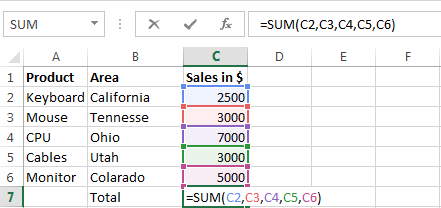
👉 Gratis PDF-download: Excel-formler Interviewspørgsmål og svar
2) Excel Gennemsnitsformel: = Gennemsnit (C2,C3,C4,C5)
I excel bruges gennemsnitsformlen til at hente gennemsnittet for ethvert tal. Ligesom vi har beregnet det gennemsnitlige salg af computervarer i hele USA. Det første skærmbillede fremhæver formlen, dvs. = Average (C2,C3,C4,C5) at vi har ansøgt om vores data.
Nedenstående skærmbillede viser det gennemsnitlige beløb, som vi beholdt efter at have anvendt formlen.
3) SumIF-formel = SUMIF (A2:A7,"Øges varer", D2:D7)
SumIF angiver det samlede antal elementer for udvalgte områder. For eksempel vil vi her kun beregne det samlede salgsbeløb for software elementer, for at gøre det anvender vi formlen som =SUMIF (A2:A7, “software”, D2:D7). Her definerer A2 og A7 rækkevidden for software og på samme måde kan vi finde salgsbeløb for hardware. (A2:A7, "hardware", D2:D7).
Nedenstående skærmbillede viser den samlede salgsmængde af hardware og software i tabellen.
4) COUNTIF Formel: COUNTIF(D2:D7, "Function")
COUNTIF-funktionen tilbyder bred anvendelse; du kan anvende formlen iflg. Her har vi taget et simpelt eksempel på COUNTIF-funktionen, hvor vores motiv er at finde det samlede antal celler, hvis værdi er større end $3000. For at vide, at vi vil anvende formlen =COUNTIF(D2:D7,”3000”).
Nedenstående skærmbillede viser det samlede antal celler, der har en værdi større end 3000.
5) Sammenkædningsfunktion: =KONKATENER(C4,Tekst, D4, Tekst,...)
Sammenkædningsfunktionen bruges i excel til at forbinde forskellige segmenter eller tekster til visning som en enkelt sætning. For eksempel vil vi her vise tekst som "NewYork har det højeste salg på 12000 dollars", til det vil vi bruge formlen =CONCATENATE(C4,"har det højeste salg på",D4,dollar").
Når du udfører formlen og viser teksten som vist i nedenstående skærmbillede
Avancerede Excel-formler til interview
6) Int Formel: int (dette tal)
Int-formel bruges til at fjerne heltal fra tallet, som vi har vist her i eksemplet nedenfor.
7) MAKS Formel: =Max(D2:D7)
Denne excel formel vil beholde de celler, der har den højeste værdi i kolonnen, for eksempel her vil vi gerne vide den højeste værdi for computerelementer, og den beholder værdien $12000. Ligeledes kan du udføre samme formel for at få en minimumsværdi, i formlen skal du erstatte Max med Min.
Nedenfor viser skærmbilledet den højeste værdi i kolonnen.
8) Faktorformel= FAKTA(tal)
Faktoriel formel returnerer tallets fakultet. For at kende faktortallet for 3 bruger vi denne formel. Du kan bruge denne formel til at kende sandsynligheden for ethvert tal, her vil vi have faktor 3=3x2x1.
9) VLookup Formula = Vlookup(værdi, interval og få mig-værdi i kolonnen, er min liste sorteret)
VOpslagsformel bruges, når du kender nogen detaljer om en genstand eller person, og du beholder andre formationer baseret på denne detalje. For eksempel her har vi et eksempel på tastaturet, hvor du kender udsalgsprisen på tastaturet, men du ved ikke, hvor meget det samlede salg det gav i Californien ved at sælge tastaturet. At vide, at du vil bruge =Vlookup(20,D2:D7,2,Falsk). Denne formel giver dig det samlede salgsbeløb baseret på detailprisen. Mens du anvender denne formel, skal du sikre dig, at det, du placerer som ref, skal være unikt, for eksempel hvis du leder efter en bestemt medarbejder med dens ID-nummer, skal det ikke tildeles andre, ellers vil det vise en fejl.
Når formlen udføres, er det viste samlede salgsbeløb $2500
10) HVIS funktionsformel: HVIS (E2>2000, korrekt/forkert)
Her har vi brugt IF fungere; denne funktion bruges, når du vil henvise til, om følgende betingelse er opfyldt er korrekt eller forkert. Her har vi brugt "god", da ethvert salg foretaget over 2000 skal bemærkes som godt. Ligeledes kan du indstille dette som "dårligt", "korrekt" eller "forkert".
Nedenstående tabel viser, da vi anvendte vores formel, fremhævede den celle som "god".
Disse interviewspørgsmål vil også hjælpe i din viva(orals)